答案:使用GDB调试C++程序需先用-g编译生成调试信息,再通过gdb加载程序,设置断点、单步执行、查看变量和调用栈来定位问题。具体包括:编译时添加-g选项生成带调试信息的可执行文件;在GDB中用b设置断点,r运行程序,n/s进行单步调试,p查看变量值,bt查看调用栈;可使用条件断点、临时断点和观察点提升效率;程序崩溃时通过bt分析调用栈,frame切换栈帧,info locals和p检查变量状态;调试优化代码时可能面临变量消失、执行流程错乱等问题,建议开发阶段使用-O0关闭优化以保证调试准确性。
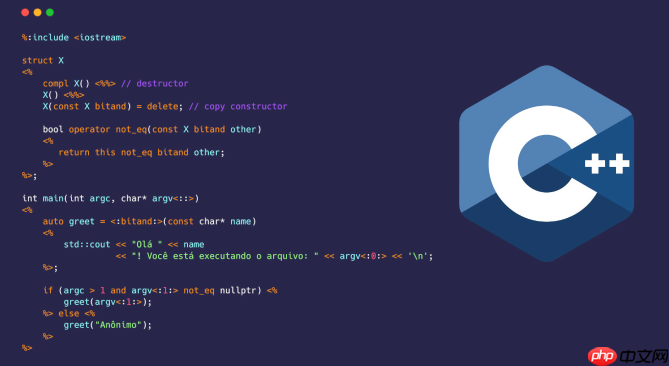
C++程序调试,GDB无疑是Linux下最强大的工具之一。它能让你深入代码执行的每一个细节,查看变量状态,控制程序流程,是定位复杂bug的利器。入门GDB,核心在于学会编译时加入调试信息,然后掌握几个基本命令,就能开始你的调试之旅,这真的能帮你节省大量排查问题的时间。
使用GDB调试C++程序,主要分为两步:编译时加入调试信息,然后用GDB加载并执行调试。
编译你的C++代码,并包含调试信息。 这是最关键的第一步,没有它,GDB就如同巧妇难为无米之炊。你需要给g++编译器加上-g选项。
比如,你有一个main.cpp文件:
#include <iostream>
#include <vector>
int calculate_sum(const std::vector<int>& nums) {
int sum = 0;
for (int num : nums) {
sum += num; // 断点可以设在这里
}
return sum;
}
int main() {
std::vector<int> data = {1, 2, 3, 4, 5};
int result = calculate_sum(data); // 另一个断点
std::cout << "Sum: " << result << std::endl;
return 0;
}编译命令会是这样:
g++ -g main.cpp -o my_program
这里的-g选项指示编译器在生成可执行文件my_program时,将源代码的调试信息(比如变量名、行号、函数名等)嵌入进去。
启动GDB并加载你的程序。
在终端中输入:
gdb ./my_program
GDB启动后,你会看到GDB的提示符(gdb)。
立即学习“C++免费学习笔记(深入)”;
开始调试。
设置断点 (breakpoint, b): 这是你告诉GDB在哪里暂停程序执行的地方。你可以按行号设置,也可以按函数名设置。
b main.cpp:10 (在main.cpp的第10行设置断点)
b calculate_sum (在calculate_sum函数入口设置断点)
info b 可以查看当前所有断点。
运行程序 (run, r): 让程序开始执行,直到遇到第一个断点或程序结束。
r
单步执行 (next, n / step, s):
n (next):执行下一行代码,如果遇到函数调用,会直接执行完函数,不会进入函数内部。s (step):执行下一行代码,如果遇到函数调用,会进入函数内部。
我个人觉得,s在你想深入某个函数看细节时特别有用,而n则适合快速跳过你已经确定没问题的函数。查看变量值 (print, p): 随时可以查看当前作用域内变量的值。
p sump data
继续执行 (continue, c): 让程序从当前暂停点继续执行,直到下一个断点或程序结束。
c
查看调用栈 (backtrace, bt): 当程序暂停时,这个命令能显示当前的函数调用链,帮你理解程序是如何到达当前位置的。
bt
退出GDB (quit, q):q
掌握这些基本命令,你就能在GDB里自由穿梭,定位问题了。
高效地设置和管理断点,是GDB调试效率的关键。我发现很多初学者只会简单地b 文件名:行号,但GDB的断点功能远不止于此。
按条件设置断点: 有时候你只关心某个变量达到特定值时的程序状态。
b main.cpp:10 if count > 5
这表示只有当main.cpp第10行执行时,并且count变量的值大于5,程序才会在该行暂停。这在循环或者迭代次数很多的情况下,能极大地节省你单步调试的时间。
临时断点 (tbreak, tb): 如果你只想让程序在某个地方停一次,然后这个断点就自动失效,tb就非常方便。
tb my_function
程序第一次进入my_function时会暂停,然后这个断点会自动删除。这对于快速定位某个函数是否被调用,或者某个特定分支是否被执行很有用。
断点管理:
info breakpoints 或 info b:查看所有断点的详细信息,包括断点编号、位置、是否启用、命中次数等。disable N:禁用编号为N的断点,它还在那里,只是暂时不起作用。enable N:重新启用编号为N的断点。delete N 或 d N:删除编号为N的断点。如果你想删除所有断点,直接d回车即可。clear main.cpp:10:清除指定文件和行号上的断点。观察点 (watchpoint, watch): 这是一种特殊的断点,它不是在代码行上设置,而是在变量上设置。当变量的值发生改变时,GDB会暂停程序。这对于追踪变量何时被意外修改非常有效。
watch my_variable
当你发现某个变量的值不对劲,但不知道在哪里被修改时,watch命令简直是救命稻草。
这些高级断点技巧,真的能让你的调试体验上升一个档次,不再是机械地一步步走代码。
程序崩溃,比如段错误(Segmentation fault)或者非法内存访问,是C++开发中很常见的头疼事。GDB在这种情况下能发挥巨大作用,它能帮助你快速定位问题根源。
当你的程序在GDB中运行时发生崩溃,GDB通常会捕获到信号(如SIGSEGV),并自动停在崩溃发生的那一行代码。这时候,你最应该做的,是以下几件事:
查看调用栈 (bt):
崩溃发生后,第一时间输入bt(backtrace)。这个命令会显示程序从main函数开始,一直到当前崩溃点,所有函数调用的完整路径。每一行代表一个函数调用帧(frame),包含了函数名、源文件、行号以及参数信息。
通过调用栈,你可以清晰地看到是哪个函数调用了哪个函数,最终导致了崩溃。这对于理解程序执行流,找到问题发生的上下文至关重要。
切换调用帧 (frame N):bt命令会给每个调用帧一个编号,通常从0开始,0是当前崩溃的帧。如果你想查看调用栈中某个上层函数的局部变量,或者更深入理解某个函数调用时的状态,你可以使用frame N命令切换到对应的帧。
frame 1
这样,你就可以在frame 1的上下文中,查看那里的局部变量了。
查看局部变量 (info locals, info args, p):
切换到目标调用帧后,你可以:
info locals:查看当前帧所有局部变量的值。info args:查看当前帧函数的所有参数值。p variable_name:查看特定变量的值。
通过检查这些变量的值,你往往能发现导致崩溃的异常数据,比如空指针、越界索引等。检查指针和内存: 如果崩溃是由于空指针解引用或非法内存访问引起的,你需要特别关注指针变量。
p my_ptr:查看指针my_ptr的值。如果它是0x0,那很可能就是空指针解引用。x/Nfmt address:检查特定内存地址的内容。例如,x/10i $pc可以查看当前程序计数器($pc)周围的10条机器指令,这对于理解底层汇编代码很有帮助。x/16xb 0xdeadbeef可以查看0xdeadbeef地址开始的16个字节的十六进制值。通过这些步骤,你可以像侦探一样,一步步地还原程序崩溃的现场,找出那个“真凶”。
调试优化过的C++代码,说实话,是个挺让人头疼的问题,即使是经验丰富的开发者也常常会遇到挑战。编译器优化(比如使用-O1, -O2, -O3等编译选项)旨在让你的程序运行得更快、占用内存更少,但这个过程往往会改变代码的原始结构,给调试带来不小的麻烦。
变量可能“消失”或值不准确:
编译器为了优化性能,可能会将变量存储在CPU寄存器中,而不是内存里。甚至,如果一个变量在某段代码之后不再使用,编译器可能直接将其优化掉。
这导致你在GDB中尝试p variable_name时,可能会得到“No symbol table entry for variable_name”的错误,或者看到的值并不是你预期的。因为变量可能已经被优化掉了,或者其值在GDB能访问的内存中并不存在。
执行流程“跳跃”或不按预期:
step进入一个函数时,GDB可能不会像你预期的那样进入一个单独的函数帧,而是直接在调用处继续执行。断点位置偏移: 由于代码被优化、合并或重排,你在源代码中设置的断点,在实际执行的机器码层面可能对应不到精确的位置。GDB可能会将断点设置到附近的某个可执行指令上,这会让你感觉程序停下来的位置有点“偏”。
应对策略:
-O0进行调试: 最直接有效的方法就是,在开发和调试阶段,不要开启优化,使用-O0(无优化)编译。这样,编译器会尽可能地保留源代码的结构,让GDB能够准确地映射到源代码。disassemble命令查看当前函数的汇编代码,或者x/i $pc查看当前指令。这能帮助你理解CPU实际执行了什么,虽然这需要一定的汇编知识。print命令查看内存: 如果变量被优化掉,但你知道它可能存在于某个内存地址,你可以尝试直接查看内存地址的内容。但这通常比较困难,因为你很难知道变量的精确内存位置。总之,调试优化过的代码是一个高级话题,通常建议在开发阶段关闭优化。只有当你别无选择时,才去挑战它,并且要做好心理准备,它会比调试未优化代码复杂得多。
以上就是c++++如何使用GDB进行调试_c++ GDB调试器使用入门指南的详细内容,更多请关注php中文网其它相关文章!

c++怎么学习?c++怎么入门?c++在哪学?c++怎么学才快?不用担心,这里为大家提供了c++速学教程(入门到精通),有需要的小伙伴保存下载就能学习啦!

Copyright 2014-2025 https://www.php.cn/ All Rights Reserved | php.cn | 湘ICP备2023035733号